- Autor Lauren Nevill [email protected].
- Public 2024-01-11 01:05.
- Naposledy změněno 2025-01-23 15:17.
Na počátku existence internetu se jeho rychlost pohybovala v rozmezí 28-56 kb / s. Uplynulo však jen několik let a dnes poskytovatelé slibují každému internet, který funguje desítky nebo dokonce stokrát rychleji.
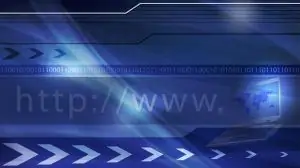
Instrukce
Krok 1
Poskytovatelé ne vždy splní své sliby a skutečná rychlost internetu se ukáže být výrazně nižší než deklarovaná. Existuje mnoho příležitostí zjistit skutečnou rychlost připojení, ale nejprve si představme, co obecně představuje koncept rychlosti internetu. K definování rychlosti se používají dva koncepty: rychlost stahování a rychlost nahrávání. Stahování je rychlost, kterou váš počítač stahuje soubory z Internetu, Nahrávání je rychlost, jakou je stahuje. Někdy jsou tyto dvě rychlosti navzájem stejné, ale často se liší a velmi. Nahrávání může být několikrát nižší než stahování. Poměr rychlosti bude záviset jak na typu internetového připojení, tak na podmínkách poskytovatele, podle kterého je internet dodáván.

Krok 2
Rychlost svého internetu můžete zkontrolovat pomocí specializované online služby, kterých je dnes spousta. Podívejme se, jak to udělat pomocí jednoho z nich jako příkladu. Postupujte podle tohoto odkazu https://www.speedtest.net/ Na webu uvidíte obrázek mapy světa se žlutou hvězdou označující vaši polohu. Chcete-li zjistit rychlost, klikněte na tlačítko Spustit test. Po této akci se na obrazovce objeví rychloměr, který zobrazí rychlost, s jakou web stáhne testovací soubor do vašeho počítače. Při měření rychlosti deaktivujte všechny aplikace, které mohou ovlivnit měření. Může to být stahování souborů, internetové rádio, sledování online filmu atd. Po dokončení měření se vám zobrazí druhý rychloměr, který již bude zobrazovat rychlost, jakou bude testovaný soubor odeslán z počítače zpět na server. Na konci měření se vám zobrazí stránka s výsledky. Ve výše uvedené tabulce zjistíte získané hodnoty pro stahování a nahrávání. Pro informační účely vám napíší jméno vašeho poskytovatele, místo, kde jste nyní. Ve spodní části tabulky uvidíte dvě tlačítka, díky nimž můžete výslednou tabulku vloži
vaše stránky nebo fórum.

Krok 3
V blízkosti bude další tabulka, která na základě získaného měření ukáže, kolik času budete potřebovat k provedení určitých akcí v síti. Například doba stahování 5 MB souboru MP3, 35 MB videoklipu nebo 800 MB filmu. Pokud se získané výsledky měření rychlosti velmi liší od toho, co slíbil váš poskytovatel, měření po chvíli zopakujte. Zkuste použít jinou podobnou službu, pokud tato potvrdí, že skutečná rychlost vašeho internetu je nižší než deklarovaná, máte plné právo požádat o vysvětlení svého poskytovatele.






